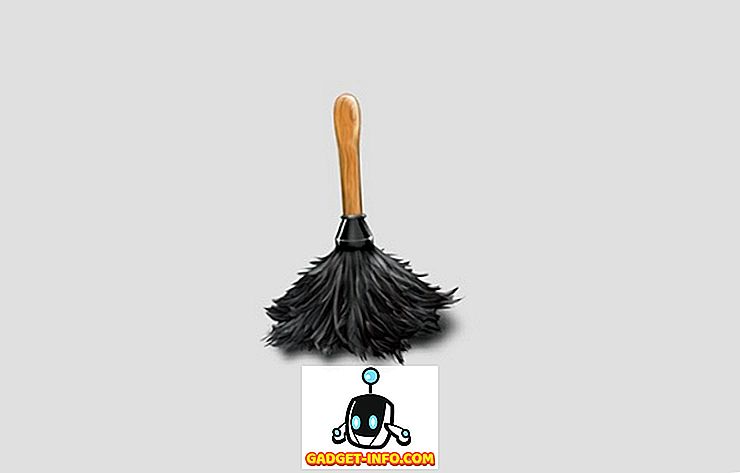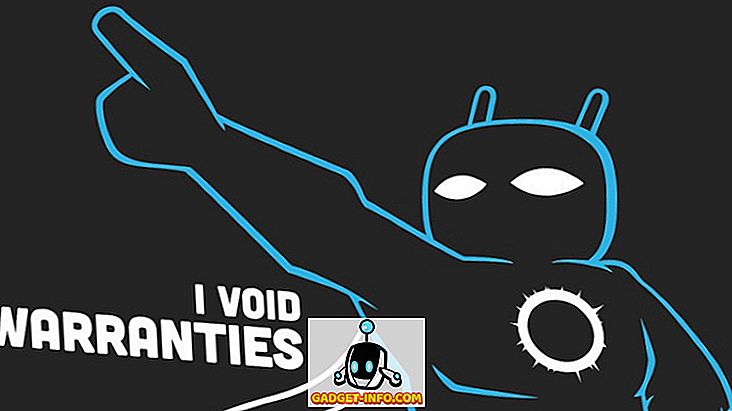Svarīgu datu zaudēšana ir kaut kas, ko mēs visi esam izmantojuši, jo īpaši mūsu datorā. Mēs vienmēr cenšamies neatgriezeniski izdzēst svarīgos failus, tikai to meklēt vēlāk. Tāpat ir reizes, kad mēs aizmirstam par failiem un iztukšojam atkritni. Ir vairāki citi iemesli, lai zaudētu failus datorā vai Mac datorā, piemēram, nejauša formatēšana, vīrusu infekcija, negaidīta izslēgšana, problēmas ar veco cieto disku utt. Par laimi, ir dažas ļoti labas datu atgūšanas programmas, kas pieejamas Windows un MacOS. Tomēr mums patīk Wondershare Data Recovery programmatūra, jo tas ne tikai ļauj atgūt zaudētos vai izdzēstos failus Android, bet arī ļauj atjaunot failus no atmiņas kartes, kamerām, portatīvajiem cietajiem diskiem un zibatmiņas diskiem. Turklāt tas sniedz jums lielu kontroli, kuru cita datu atgūšanas programmatūra nesakrīt. Tātad, bez turpmākās ado, nokļūsim Wondershare datu atgūšanas detaļās, vai mēs?
Features: Ko Wondershare datu atgūšanas piedāvājumi?
Ar plašu datu atgūšanas programmatūru, kāpēc jums vajadzētu izvēlēties Wondershare piedāvājumu, vai ne? Nu, mums ir daži pārliecinoši iemesli. Apskatīsim Wondershare datu atgūšanas svarīgākās funkcijas:
Atbalsts uzglabāšanas ierīcēm
Mēs jau esam minējuši faktu, ka Wondershare ļauj atgūt zaudētos failus no datora vai Mac kopā ar daudzām citām ierīcēm, piemēram, mūzikas atskaņotājiem, zibatmiņām, pārnēsājamiem cietajiem diskiem, kamerām / videokamerām, atmiņas karti un pat vecu disketi.
Gandrīz visi atbalstītie failu tipi
Wondershare Data Recovery atbalsta dažādus failu tipus. Varat atjaunot fotoattēlus, audio, videoklipus, arhīvus, dokumentus, e-pasta ziņojumus un citus failu tipus. Tātad, neatkarīgi no faila, kuru esat pazaudējis, Wondershare jūs esat aptvēris.
Dažādi atkopšanas režīmi
Izredzes ir, jūs saņemsiet savu izdzēsto failu atpakaļ ar Wondershare Data Recovery, un tas ir tāpēc, ka programmatūrai ir dažādi atveseļošanās režīmi. Ir vedņa režīms, kas vienkārši uzdod jums dažus jautājumus par faila tipu, kuru esat pazaudējis, un vietā, kuru, pēc jūsu domām, tas bija iepriekš.
Līdztekus tam ir Standarta režīms, kas piedāvā četrus citus režīmus: Lost File Recovery (tieša sākšana skenējot zaudētos failus atrašanās vietā), Partition File Recovery (atrast zaudētos, izmērus vai bojātos nodalījumus un pēc tam atjaunot failus) Atgūšana (izmantojiet to tikai tad, ja parastie skenējumi neizraisa jūsu failu; tajā netiek parādīts faila nosaukums vai ceļš) un Atjaunot atgūšanu (atsākt procesu no saglabāta skenēšanas).

Failu priekšskatījums
Wondershare Data Recovery ļauj pārbaudīt skenēšanas laikā atrasto failu priekšskatījumu, lai jūs varētu izvēlēties failus, kurus vēlaties atgūt. Tas noteikti ir ērts, jo visu failu atgūšana un visu svarīgo failu meklēšana var būt nedaudz kaitinoša.
Izmantojot Wondershare datu atgūšanu
Atrodiet pietiekamas Wondershare Data Recovery funkcijas? Ja jā, aplūkosim, kā to izmantot savā Windows datorā.
Piezīme : Wondershare datu atgūšana ir pieejama arī Mac datoram, un tā lietošanai jābūt vienādam arī MacOS. Tomēr programmatūras MacOS veiktspējai trūkst mazliet, salīdzinot ar tās Windows operāciju.
1. Atverot Wondershare datu atgūšanu, tas tiek atvērts ar vedņa režīmu . Lai gan ir iespēja pārslēgties uz standarta režīmu, mēs iesakām izmantot Wizard režīmu, jo tas ļauj norādīt faila tipu, kuru vēlaties atgūt. Vienkārši noklikšķiniet uz “ Next ”.

2. Pēc tam atlasiet faila (-u) veidu, kuru vēlaties atgūt. Varat izvēlēties konkrētus failu tipus vai izvēlēties “Visi failu tipi”. Kad tas izdarīts, noklikšķiniet uz “ Next ”.

3. Pēc tam atlasiet ceļu, kurā esat pazaudējis failus . Varat arī izvēlēties atgūt failus no ārēja diska vai izvēlēties "Es nevaru atcerēties" vai "Es nevaru atrast savu nodalījumu".

4. Pēc tam varat atzīmēt opcijas “ Ieslēgt dziļu skenēšanu ”, kas rūpīgi skenēs jūsu datoru, lai pazaudētu zaudētos failus, vai “ Ieslēgt neapstrādātu failu atgūšanu ”. Mēs iesakām šīs opcijas tikai tad, ja jūsu fails netiks atrasts regulāri. Noklikšķiniet uz “ Start ”, lai sāktu skenēšanas procesu.

5. Tad sāksies skenēšanas process un tiks parādīti atjaunojamie faili. Pēc tam varat pārbaudīt failu priekšskatījumu, saglabāt skenēšanu vai vienkārši noklikšķiniet uz “ Atgūt ”, lai atjaunotu atlasītos failus.

6. Pēc tam atlasiet ceļu, kurā vēlaties saglabāt atjaunotos failus. Pēc atlases faili tiks atjaunoti vienā reizē. Jā, tas ir tik vienkārši!

Piezīme . Pārliecinieties, ka faili netiek saglabāti sējumā, kurā esat tos pazaudējis, jo tas traucē atgūšanas procesam.
Kopumā programmatūra ir diezgan viegli lietojama, pateicoties vienkāršam un vienkāršam interfeisam. Arī mūsu testēšanā izdzēstie faili tika atgūti. Tā kā nav laika ierobežojuma, kad esat pazaudējis failus, jums vajadzētu saņemt failus atpakaļ.
Cenu noteikšana un pieejamība
Kā mēs minējām sākumā, Wondershare datu atgūšana ir pieejama Windows un MacOS . Tas ir pieejams bezmaksas izmēģinājumā, kas ļauj atgūt izdzēstos failus līdz 100 MB. Ja vēlaties atgūt lielākus failus, jums būs jāiegādājas pilnā programmatūras versija, kas pieejama par $ 49, 95 . Programmatūru var lejupielādēt oficiālajā tīmekļa vietnē.
Pros:
- Gandrīz visi atbalstītie failu tipi
- Dažādi atveseļošanās režīmi
- Atbalsts dažādām ierīcēm
- Viegli izmantot
Mīnusi:
- Priekšskatījuma funkcija ir neliela
- Nedarbojas reizēm
Atgūt zaudētos vai izdzēstos failus datorā vai Mac datorā ar Wondershare Data Recovery
Ja esat tik bezrūpīgs, kā es, un jūs bieži izdzēšat svarīgus failus, Wondershare datu atgūšanas programmatūra ir noderīga jums. Protams, tas, iespējams, neatgūst visus savus zaudētos failus, bet tas darbojas diezgan labi. Turklāt, izmantojot dažādus detalizētus atkopšanas veidus, jums vajadzētu būt iespējai atrast savu zaudēto failu. Tātad, izmēģiniet programmatūru un dariet mums zināmu savu atsauksmi. Tālāk sniegtajā komentāru sadaļā tiek izslēgta skaņa.